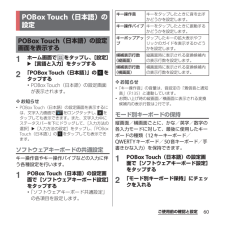Q&A
取扱説明書・マニュアル (文書検索対応分のみ)
"項目"3 件の検索結果
"項目"30 - 40 件目を表示
全般
質問者が納得考えられること
・インストールしたアプリのしわざ
・本体の故障
再起動、初期化しても症状が出るなら修理が必要ですね。
4541日前view208
全般
質問者が納得cocoppaへ問い合わせたところ、このような解答がありました。
- - - - - - - - - - - - - - - - - - - - - -
ブラウザのショートカットアイコンの、遷移先の認識で問題ございませんでしょうか。
遷移先を指定されたい場合、大変お手数ではございますが以下の手順で設定をお願い致します。
アイコンをダウンロード>ショートカット>URLを入力(こちらに指定したい検索エンジンのURLを入力)
- - - - - - - - - - - - - - - - - - - - ...
4099日前view57
全般
質問者が納得インストールボタンが押せない理由ですがインストールしてるアプリが原因です。
私は今迄インストールしてた原因アプリではバッテリーミックス、引き出しランチャー、スクリーンフィルター、ステータスバーインフルスクリーン、シェークバーです。
原因を調べるにはアプリ管理から実行中サービスにあるアプリを1つずつ終了させて確認するしかありません、ただアプリの中に停止させても直ぐに立ち上がってくる物もありますのでこの様なアプリが原因だと時間が掛かります。
原因が分かったら次回からは一度停止状態にしインストールをするしか...
4536日前view210
’13.1(2版)1270-5797.2クイックスタートガイド’13.1総合お問い合わせ先〈ドコモ インフォメーションセンター〉■ドコモの携帯電話からの場合(局番なしの)151 (無料)※一般電話などからはご利用になれません。■一般電話などからの場合0120-800-000※一部のIP電話からは接続できない場合があります。受付時間 午前9:00~午後8:00(年中無休)故障お問い合わせ先■ドコモの携帯電話からの場合(局番なしの)113 (無料)※一般電話などからはご利用になれません。■一般電話などからの場合0120-800-000※一部のIP電話からは接続できない場合があります。受付時間 24時間(年中無休)●番号をよくご確認の上、お間違いのないようにおかけください。●各種手続き、故障・アフターサービスについては、上記お問い合わせ先にご連絡いただくか、ドコモホームページにてお近くのドコモショップなどにお問い合わせください。ドコモホームページ http://www.nttdocomo.co.jp/マナーもいっしょに携帯しましょう。○公共の場所で携帯電話をご利用の際は、周囲の方への心くばりを忘れずに。Li-i...
・ホーム画面一覧の操作ガイドが表示されたら、 [OK]/[以後表示しない]をタップします。アプリケーション画面本端末の各機能をご利用になるには、ホーム画面のショートカットやウィジェットのアイコンをタップして主な機能を操作できますが、ホーム画面にない機能はアプリケーションの一覧画面でアイコンをタップして起動することが基本操作となります。■アプリケーションを起動する1 ホーム画面で (アプリケーションボタン)をタップするa アプリタブb おすすめタブc オプションメニューアイコンd グループ名e アプリケーションアイコンf グループ内アプリケーションの数g グループ内アプリケーション2 上下にフリックして使うアプリケーションのアイコンをタップする❖お知らせ・アプリケーション画面の操作ガイドが表示されたら、 [OK]/[以後表示しない]をタップします。・アプリケーション画面で、アプリケーションアイコンやグループ名をロングタッチして、 [ホームへ追加]をタップすると、ホーム画面にアプリケーションやグループのショートカットが追加されます。本端末の状態を知る■自分の電話番号を表示する次の操作で電話番号のほか、電池残量など...
1操作説明文の表記について本書では、各キーの操作をP、x、y、r、mを使って説明しています。また、タッチスクリーンで表示されるアイコンや項目の選択操作を次のように表記して説明しています。❖お知らせ・本書の操作説明は、お買い上げ時のホーム画面からの操作で説明しています。別のアプリケーションをホーム画面に設定している場合などは、操作手順が説明と異なることがあります。・本書で掲載している画面やイラストはイメージであるため、実際の製品や画面とは異なる場合があります。・本書では、操作方法が複数ある機能や設定の操作について、操作手順がわかりやすい方法で説明しています。・本書の本文中においては、「SO-02E」を「本端末」と表記させていただいております。あらかじめご了承ください。・本書はホームアプリが「ドコモ」の場合で説明しています。ホームアプリの切り替え方法については、「ホーム画面の見かた」(P.68)をご参照ください。表 記 操作内容ホーム画面で をタップし、[設定]u[端末情報]をタップするホーム画面で (アプリケーションボタン)をタップして、次に表示された画面で「設定」を、さらに表示された画面で「端末情報」を順にタ...
5目次/注意事項目次/注意事項・本端末は、LTE・W-CDMA・GSM/GPRS・無線LAN方式に対応しています。・本端末は無線を使用しているため、トンネル・地下・建物の中などで電波の届かない所、屋外でも電波の弱い所、XiサービスエリアおよびFOMAサービスエリア外ではご使用になれません。また、高層ビル・マンションなどの高層階で見晴らしのよい場所であってもご使用になれない場合があります。なお、電波が強くアンテナマークが4本たっている状態で、移動せずに使用している場合でも通話が切れる場合がありますので、ご了承ください。・本端末は電波を利用している関係上、第三者により通話を傍受されるケースもないとはいえません。しかし、LTE・W-CDMA・GSM/GPRS方式では秘話機能をすべての通話について自動的にサポートしますので、第三者が受信機で傍受したとしても、ただの雑音としか聞きとれません。・本端末は、音声をデジタル信号に変換して無線による通信を行っていることから、電波状態の悪い所へ移動するなど、送信されてきたデジタル信号を正確に復元できない場合には、実際の音声と異なって聞こえる場合があります。・お客様ご自身で本端末に...
8目次/注意事項■次の絵表示の区分は、お守りいただく内容を説明しています。■「安全上のご注意」は、下記の項目に分けて説明しています。1. 本端末、アダプタ、卓上ホルダ、ドコモminiUIMカード、ワンセグアンテナケーブルの取り扱いについて(共通) . . . . . . . . . . . . .82. 本端末の取り扱いについて . . . . . . . . . . . . . .93. アダプタ、卓上ホルダの取り扱いについて . . . . . . . . . . . . . . . . . . . . . . . . . . . . . . . . . . . . . . .124. ドコモminiUIMカードの取り扱いについて . . . . . . . . . . . . . . . . . . . . . . . . . . . . . . . . . . . . . . .135. 医用電気機器近くでの取り扱いについて . . .136. 材質一覧. . . . . . . . . . . . . . . . . . . . . . . . . . .141.本端末、アダプタ、卓上ホルダ、ドコ...
43ご使用前の確認と設定タッチスクリーン利用上のご注意・タッチスクリーンは指で軽く触れるように設計されています。指で強く押したり、先が尖ったもの(爪/ボールペン/ピンなど)を押し付けないでください。・次の場合はタッチスクリーンに触れても動作しないことがあります。また、誤動作の原因となりますのでご注意ください。-手袋をしたままでの操作-爪の先での操作-異物を操作面に乗せたままでの操作-保護シートやシールなどを貼っての操作-タッチパネルが濡れたままでの操作-指が汗や水などで濡れた状態での操作タッチスクリーン上の操作■ タップアイコンやメニューなどの項目に指で軽く触れ、すぐに離します。・2回続けてすばやくタップすることを、ダブルタップといいます。■ ロングタッチアイコンやメニューなどの項目に指で長く触れます。■ フリック(スワイプ)画面に触れて上下左右にはらうように操作します。■ ドラッグ画面に触れたまま目的の位置までなぞり、指を離します。■ スクロール画面内に表示しきれないときなどに、表示内容を上下左右に動かして、表示位置をスクロール(移動)します。■ ピンチ画面に2本の指で触れ、指の間隔を開いたり(ピンチアウト...
71docomo Palette UI2項目を選択する❖お知らせ・Google Playからウィジェットのあるアプリケーションをインストールした場合、インストールしたウィジェットもウィジェット一覧に表示されます。ホーム画面にフォルダを追加する1「操作を選択」メニュー画面で(P.69)、[フォルダ]をタップする・フォルダがホーム画面に追加されます。❖お知らせ・フォルダ名を変更するには、変更したいフォルダをタップして、名称入力欄をタップし、フォルダ名を入力して、ソフトウェアキーボードの[完了]をタップし、画面上をタップします。変更したいフォルダをロングタッチして[名称変更]をタップし、フォルダ名を入力して[OK]をタップしても変更することができます。・フォルダの中にショートカットを移動するには、ホーム画面で移動したいショートカットをロングタッチし、任意のフォルダの上にドラッグします。きせかえを変更する1「操作を選択」メニュー画面で(P.69)、[きせかえ]をタップする2左右にフリックし、変更したいきせかえを選択する❖お知らせ・手順2で変更したいきせかえを選択して[設定する]をタップしても、きせかえを変更できます。...
45ご使用前の確認と設定現在表示されている画面を画像として撮影(スクリーンショット)できます。1スクリーンショットを撮影したい画面で、Pとmの下を同時に1秒以上押す・スクリーンショットが撮影され、ステータスバーに が表示されます。❖お知らせ・Pを1秒以上押して、[スクリーンショット]をタップしてもスクリーンショットを撮影できます。・ステータスバーを下にドラッグして、通知パネル内の[スクリーンショットを保存]をタップすると、撮影した画像を「アルバム」アプリで確認でき、[共有]をタップすると、撮影した画像をアプリケーションに添付して送信したり、共有したりできます。「共有」は、通知パネル内の通知状況により表示されない場合があります。設定項目の横にチェックボックス/ラジオボタンなどが表示されているときは、チェックボックス/ラジオボタンなどのチェックマークを入れたり、外すことにより、設定のオン/オフを切り替えることができます。検索ボックスに文字を入力すると、本端末内やウェブ上の情報を検索することができます。1ホーム画面で をタップし、[Google]をタップする・ソフトウェアキーボードが表示されます。2検索する語句を入...
60ご使用前の確認と設定1ホーム画面で をタップし、[設定]u[言語と入力]をタップする2「POBox Touch(日本語)」の をタップする・POBox Touch(日本語)の設定画面が表示されます。❖お知らせ・POBox Touch(日本語)の設定画面を表示するには、文字入力画面で をロングタッチし、 をタップしても表示できます。また、文字入力中にステータスバーを下にドラッグして、[入力方法の選択]u[入力方法の設定]をタップし、「POBox Touch(日本語)」の をタップしても表示できます。ソフトウェアキーボードの共通設定キー操作音やキー操作バイブなどの入力に伴う各種設定を行います。1POBox Touch(日本語)の設定画面で[ソフトウェアキーボード設定]をタップする・「ソフトウェアキーボード共通設定」の各項目を設定します。❖お知らせ・「キー操作音」の音量は、音設定の「着信音と通知音」(P.135)と連動しています。・お買い上げ時の縦画面/横画面に表示される変換候補内の表示行数は2行です。モード別キーボードの保持縦画面/横画面ごとに、かな/英字/数字の各入力モードに対して、最後に使用したキーボード...
91電話:発信者番号通知:発信者番号非通知・電話番号の前に「186」(通知)/「184」(非通知)を入力して発信した場合や、電話番号を入力して をタップし、[発信者番号通知]u[通知する]/[通知しない]をタップして発信した場合に表示されます。:国際電話発着信g発着信日時h発信i電話帳❖お知らせ・発着信履歴画面で をタップし、[通話設定]をタップすると、「ネットワークサービス」や「応答拒否メッセージ」などを設定・編集できます(P.92)。発着信履歴から電話をかける1発着信履歴画面(P.90)で、 をタップする発着信履歴の電話番号を電話帳に登録する1発着信履歴画面(P.90)で、電話番号をタップし、[電話帳に登録]をタップする・電話番号をロングタッチし、[発信前に番号を編集]u[電話帳に登録]をタップしても登録できます。2[新規登録]または、追加登録する電話帳をタップする・Googleアカウントなどを設定している場合は、[新規登録]をタップすると、設定したアカウントを登録先として選択できます。3プロフィール編集画面で必要な項目を入力する・名前やメールアドレス、グループなどを設定できます。「その他」の をタップし...
- 1